- Autorius Abigail Brown [email protected].
- Public 2023-12-17 06:55.
- Paskutinį kartą keistas 2025-06-01 07:17.
Ekrano pikseliai colyje yra vadinami pikselių tankiu arba PPI. Tai matas, nurodantis, kiek pikselių suskaičiuotumėte, jei suskaičiuotumėte horizontalius ar vertikalius pikselius, esančius viename ekrane.
Taigi dabar jūs žinote savo ekrano PPI… bet kam tai naudinga? Jei jums tiesiog buvo įdomu, viskas! Tačiau, kaip minėjome anksčiau pateiktoje įžangoje, dažniausiai įrenginys arba ekranas PPI yra pirmasis iš dviejų žingsnių, norint pasiekti kažką daug praktiškesnio.
Nėra atsakymo į taškų skaičių colyje
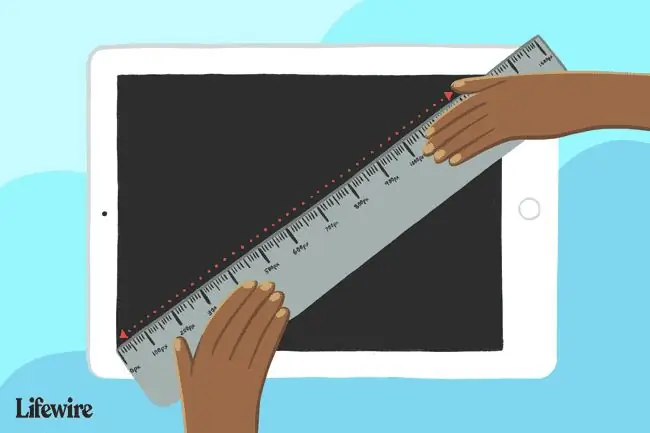
Jei visi pikseliai būtų vienodo dydžio, pikseliai colyje būtų žinomas skaičius, pvz., kiek centimetrų colyje (2,54) arba kiek colių pėdoje (12).
Tačiau pikseliai yra skirtingo dydžio skirtinguose ekranuose, todėl, pavyzdžiui, 75 colių 4K televizoriuje atsakymas yra 58,74 pikselio colyje, o 5 colių Full HD išmaniojo telefono ekrane - 440,58 pikselių colyje.
Kitaip tariant, kiek pikselių colyje priklauso nuo ekrano, apie kurį kalbate, dydžio ir skiriamosios gebos, todėl turėsime šiek tiek paskaičiuoti, kad gautume jūsų norimą skaičių.
Kaip apskaičiuoti pikselius coliais
Prieš įsigilindami į tai, kas atrodo kaip pažangioji matematika (tai ne, nesijaudinkite), atlikome sunkų darbą už jus, kad būtų rodomi keli ekranai, pateikiami puslapio apačioje esančioje lentelėje pikseliai colyje..
Jei rasite savo ekrano PPI, pereikite prie „Kaip naudoti pikselių skaičių colyje“, bet jei ne, tai išsiaiškinsime čia atlikdami kelis paprastus matematinius veiksmus.
Jums bet kuriuo atveju reikės įstrižainės ekrano dydžio coliais ir ekrano skiriamosios gebosAbu šiuos skaičius galite rasti savo ekrano arba įrenginio techninių specifikacijų puslapyje. Žr. mūsų puslapį, kaip rasti gamintojo techninės pagalbos informaciją, jei jums reikia pagalbos tai atrandant.
Štai visa lygtis jums, išmanantiems matematiką, bet praleiskite ją, kad gautumėte nuoseklias nuorodas:
ppi=(√(w²+h²))/d
…kur ppi yra pikselių colyje, kurį bandote rasti, w yra pločio skiriamoji geba pikseliais,h yra aukščio skiriamoji geba pikseliais, o d yra ekrano įstrižainės dydis coliais.
Jei matematikos pamokoje miegojote operacijų eilės skyriuje, štai kaip tai darote pateikę 60 colių 4K (3840 x 2160) ekrano pavyzdį:
- Padėkite pločio pikselius kvadratu: 3840²=14, 745, 600
- Padėkite aukščio pikselius kvadratu: 2160²=4, 665, 600
- Sudėkite tuos skaičius: 14, 745, 600 + 4, 665, 600=19, 411, 200
- Paimkite kvadratinę šaknį iš to skaičiaus: √(19, 411, 200)=4, 405.814
- Padalinkite šį skaičių iš įstrižainės ekrano išmatavimų: 4, 405, 814 / 60=73,43
Penkiais trumpais žingsniais supratome, kad 60 colių 4K televizoriaus pikseliai colyje yra 73,43 PPI. Dabar tereikia pakartoti šiuos penkis veiksmus su ekranu, naudojant ekrano skiriamąją gebą ir dydį.
Taigi dabar jūs žinote savo ekrano PPI… bet kam tai naudinga? Jei jums tiesiog buvo įdomu, viskas! Tačiau, kaip minėjome anksčiau pateiktoje įžangoje, dažniausiai įrenginys arba ekranas PPI yra pirmasis iš dviejų žingsnių, norint pasiekti kažką daug praktiškesnio.
Nustatykite, koks didelis vaizdas atrodys kitame įrenginyje
Dabar, kai žinote savo ekrano arba įrenginio PPI, laikas jį tinkamai panaudoti.
Galite kurti arba redaguoti vaizdą savo 17 colių nešiojamame kompiuteryje su HD ekranu (129,584 PPI), bet žinokite, kad jį rodysite 84 colių 4K UHD ekrane (52,45 PPI) biure kitą savaitę.
Kaip galite būti tikri, kad vaizdas sukurtas pakankamai didelis arba turi reikiamų detalių?
Norėdami atsakyti į šį klausimą, pirmiausia turėsite žinoti įrenginio ar ekrano, kuris jus domina, PPI. Mes sužinojome, kaip tai padaryti paskutiniame skyriuje, arba jūs radote vieną arba abu skaičius toliau pateiktoje lentelėje.
Taip pat turėsite žinoti vaizdo horizontalius ir vertikalius pikselių matmenis. Jį kuriate arba redaguojate, todėl jį turėtų būti pakankamai lengva rasti grafikos programoje.
Kaip ir anksčiau, čia pateikiamos visos lygtys, jei esate taip linkęs, bet instrukcijos pateikiamos žemiau:
hsize=w/ppi
vdydis=h/ppi
…kur hsize ir vsize yra atitinkamai horizontalūs ir vertikalūs vaizdo dydžiai coliais, kitame ekranew yra vaizdo plotis pikseliais, h yra vaizdo aukštis pikseliais, o ppi yra kito ekrano PPI.
Štai kaip tai padaryti, jei jūsų vaizdas yra 950 x 375 pikselių dydžio, o planuojamas ekranas yra 84 colių 4K (3840 x 2160) ekranas (52,45 PPI):
- Padalinkite plotį iš PPI: 950 / 52,45=18,11 colio
- Padalinkite aukštį iš PPI: 375 / 52,45=7,15 colio
Čia parodėme, kad nesvarbu, koks „didelis“ar „mažas“vaizdas ekrane atrodytų, kai pikselių matmenys yra 950 x 375, tas vaizdas tame 84 ekrane atrodys 18,11 x 7,15 colio. -colių 4K televizoriuje jis bus rodomas.
Dabar galite panaudoti šias žinias, kaip jums atrodo tinkama - galbūt kaip tik to ir siekėte, o gal tai nėra pakankamai didelis, atsižvelgiant į tai, kad 84 colių ekranas yra maždaug 73 colių skersmens ir 41 colio aukščio!
Nustatykite, kokio dydžio vaizdas bus spausdinamas visa raiška
Jums nereikia skaičiuoti įrenginio ar rodyti PPI, kad suprastumėte, kokio dydžio vaizdas bus spausdinamas ant popieriaus.
Tereikia žinoti informaciją, esančią pačiame vaizde - horizontalus pikselio matmuo, vertikalusis pikselio matmuo ir vaizdo PPI Visi trys duomenys yra vaizdo ypatybėse, kurias galite rasti savo grafikos redagavimo programoje.
Štai lygtys:
hsize=w/ppi
vdydis=h/ppi
…kur hsize ir vsize yra atitinkamai horizontalūs ir vertikalūs vaizdo dydžiai coliais, kai jie bus spausdinami, w yra vaizdo plotis pikseliais, h yra vaizdo aukštis pikseliais ir ppiyra paties vaizdo PPI.
Štai kaip tai padaryti, jei jūsų vaizdas yra 375 x 148 pikselių dydžio ir jo PPI yra 72:
- Padalinkite plotį iš PPI: 375 / 72=5,21 colio
- Padalinkite aukštį iš PPI: 148 / 72=2,06 colio
Darant prielaidą, kad spausdinimo proceso metu nekeičiate vaizdo mastelio, vaizdas bus fiziškai atspausdintas 5,21 x 2,06 colio dydžiu. Atlikite skaičiavimus naudodami turimą vaizdą ir atsispausdinkite - tai veikia kiekvieną kartą!
Nustatyta spausdintuvo DPI skyra, nesvarbu, ar tai būtų 300, 600, 1200 ir t. t., neturi įtakos spausdinamo vaizdo dydžiui! Šis skaičius yra labai panašus į PPI ir nurodo „kokybę“, kuria atspausdinamas į spausdintuvą atsiųstas vaizdas, tačiau jis neturėtų būti įtrauktas į vaizdo dydžio skaičiavimus.
Pikselių colyje lentelės
Kaip žadėta aukščiau, čia yra mūsų PPI „apgaulės lapelis“, kuris turėtų sutaupyti kelių žingsnių matematikos, kurią demonstravome aukščiau.
| PPI Cheat Sheet | |||
|---|---|---|---|
| Dydis (col.) | 8K UHD (7680 x 4320) | 4K UHD (3840 x 2160) | Full HD (1920 x 1080) |
| 145 | 60.770 | 30.385 | 15.192 |
| 110 | 80.106 | 40.053 | 20.026 |
| 85 | 103.666 | 51.833 | 25.917 |
| 84 | 104.900 | 52.450 | 26.225 |
| 80 | 110.145 | 55.073 | 27.536 |
| 75 | 117.488 | 58.744 | 29.372 |
| 70 | 125.880 | 62.940 | 31.470 |
| 65 | 135.564 | 67.782 | 33.891 |
| 64.5 | 136.614 | 68.307 | 34.154 |
| 60 | 146.860 | 73.430 | 36.715 |
| 58 | 151.925 | 75.962 | 37.981 |
| 56.2 | 156.791 | 78.395 | 39.198 |
| 55 | 160.211 | 80.106 | 40.053 |
| 50 | 176.233 | 88.116 | 44.058 |
| 46 | 191.557 | 95.779 | 47.889 |
| 43 | 204.922 | 102.461 | 51.230 |
| 42 | 209.801 | 104.900 | 52.450 |
| 40 | 220.291 | 110.145 | 55.073 |
| 39 | 225.939 | 112.970 | 56.485 |
| 37 | 238.152 | 119.076 | 59.538 |
| 32 | 275.363 | 137.682 | 68.841 |
| 31,5 | 279.734 | 139.867 | 69.934 |
| 30 | 293.721 | 146.860 | 73.430 |
| 27.8 | 316.965 | 158.483 | 79.241 |
| 27 | 326.357 | 163.178 | 81.589 |
| 24 | 367.151 | 183.576 | 91.788 |
| 23 | 383.114 | 191.557 | 95.779 |
| 21,5 | 409.843 | 204.922 | 102.461 |
| 17.3 | 509.343 | 254.671 | 127.336 |
| 15.4 | 572.184 | 286.092 | 143.046 |
| 13.3 | 662.528 | 331.264 | 165.632 |
| 11.6 | 759.623 | 379.812 | 189.906 |
| 10.6 | 831.286 | 415.643 | 207.821 |
| 9.6 | 917.878 | 458.939 | 229.469 |
| 5 | 1762.326 | 881.163 | 440.581 |
| 4.8 | 1835.756 | 917.878 | 458.939 |
| 4.7 | 1874.815 | 937.407 | 468.704 |
| 4.5 | 1958.140 | 979.070 | 489.535 |
Žinoma, ne kiekvienas įrenginys ar ekranas yra tiksliai 8K UHD, 4K UHD arba Full HD (1080p). Štai dar viena lentelė su daugybe populiarių įrenginių su nestandartine skiriamąja geba ir jų apskaičiuotu PPI:
| PPI populiariems įrenginiams | |||
|---|---|---|---|
| Įrenginys | Dydis (col.) | Rezoliucija (x/y) | PPI |
| Dell Venue 11 Pro | 10.8 | 1920x1080 | 203.972 |
| Pagrindinis telefonas | 5.71 | 2560x1312 | 503.786 |
| Google Pixel 5a | 6.34 | 1080x2400 | 415.111 |
| Google Pixel 6 | 6.4 | 1080x2400 | 411.220 |
| Google Pixel 6 Pro | 6.7 | 1440x3120 | 512.877 |
| Google Pixelbook Go | 13.3 | 3840x2160 | 331.264 |
| HTC U12+ | 6.0 | 1440x2880 | 536.656 |
| HTC Wildfire E3 | 6.52 | 720x1560 | 263.518 |
| iMac 4.5K | 23,5 | 4480x2520 | 218.728 |
| iMac 5K | 27 | 5120x2880 | 217.571 |
| iPad Mini Retina | 8.3 | 2266x1488 | 326.613 |
| iPad Air | 10.9 | 2360x1640 | 263.659 |
| iPad Pro | 12.9 | 2732x2048 | 264.682 |
| iPhone 11 | 6.1 | 1792x828 | 323.614 |
| iPhone 13/12 Pro & 13/12 | 6.1 | 2532x1170 | 457.254 |
| iPhone 13 Pro Max | 6.7 | 2778x1284 | 456.773 |
| LG G8X ThinQ | 6.4 | 1080x2340 | 402.689 |
| LG Velvet | 6.8 | 1080x2460 | 395.093 |
| MacBook 12 | 12 | 2304x1440 | 226.416 |
| MacBook Air 11 | 11.6 | 1366x768 | 135.094 |
| MacBook Air 13 | 13.3 | 1440x900 | 127.678 |
| MacBook Pro (2020) | 13.3 | 2560x1600 | 226.983 |
| MacBook Pro (2021) | 16.2 | 3456x2234 | 254.023 |
| Nexus 10 | 10.1 | 2560x1600 | 298.898 |
| Nexus 6 | 6 | 1440x2560 | 489.535 |
| Nexus 6P | 5.7 | 1440x2560 | 515.300 |
| Nexus 9 | 8.9 | 2048x1536 | 287.640 |
| OnePlus 9 Pro | 6.7 | 3216x1440 | 525.921 |
| OnePlus Nord N200 | 6.49 | 1080x2400 | 405.517 |
| Samsung Galaxy Note 20 Ultra | 6.9 | 3088x1440 | 493.804 |
| Samsung Galaxy S21+ | 6.7 | 1080x2400 | 392.807 |
| Samsung Galaxy Tab S7+ | 12.4 | 1752x2800 | 266.367 |
| Samsung Galaxy Z Flip 3 | 6.7 | 2640x1080 | 425.726 |
| Samsung Galaxy Z Fold 3 | 7.6 | 2208x1768 | 372.187 |
| Sony Xperia 5 III | 6.1 | 1080x2520 | 449.455 |
| Surface Book 3 | 15 | 3240x2160 | 259.600 |
| Surface Go 3 | 10,5 | 1920x1280 | 219.767 |
| Surface Laptop Studio | 14.4 | 2400x1600 | 200.308 |
| Surface Pro 8 | 13 | 2880x1920 | 266.256 |
Nesijaudinkite, jei neradote savo skiriamosios gebos arba įrenginio. Atminkite, kad galite apskaičiuoti, kiek jūsų įrenginio pikselių yra colyje, nesvarbu, koks dydis ar skiriamoji geba, naudodamiesi anksčiau aprašyta matematika.






